premiere输入字幕不出现字幕编辑框怎么办?premiere编辑视频的时候,需要添加字幕,但是添加字幕不出现字幕编辑框,该怎么办呢?下面我们就来看看详细的解决方法,需要的朋友可以参考下
很多人在使用premiere视频剪辑软件时偶尔会遇到写字幕时不出现字幕编辑框的情况,该怎么解决这个问题呢?下面我们就来看看详细的教程。
- 软件名称:
- Adobe Premiere Pro CC 2019(PR) v13.0 中/英文安装版 64位
- 软件大小:
- 1.53GB
- 更新时间:
- 2018-10-22立即下载

1、打开PR,导入素材。

2、点击文字工具。
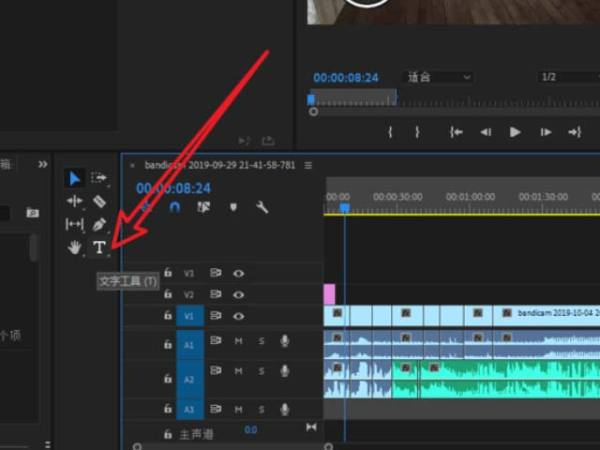
3、在画布中选择文字位置并点击。
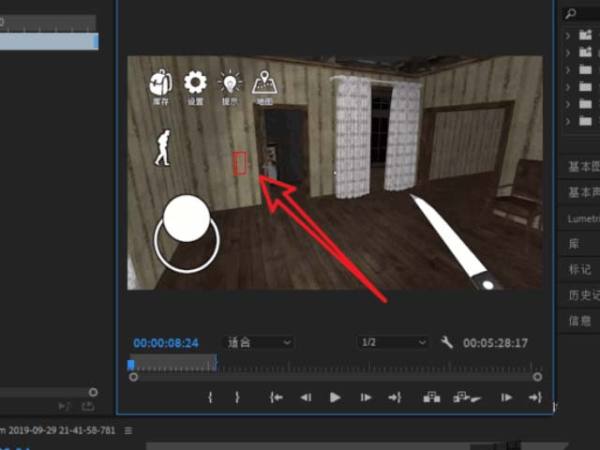
4、点击右侧基本图形设置。
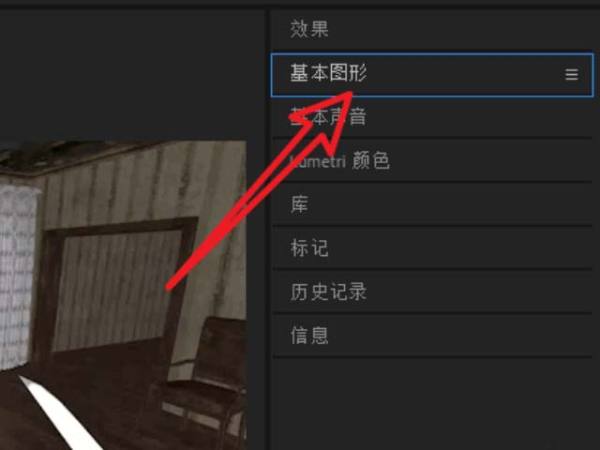
5、选择字体后编辑字幕即可。
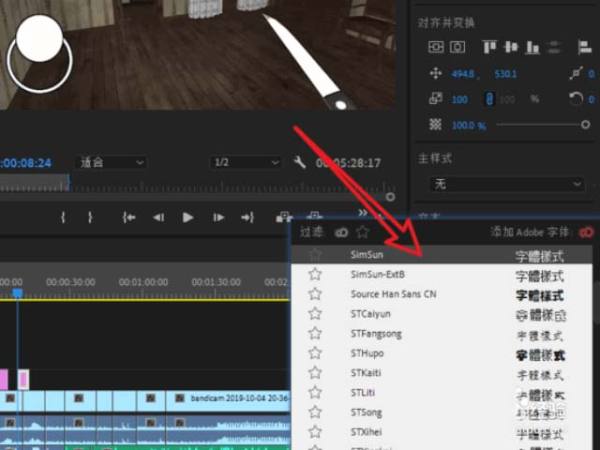
总结
1.打开PR,导入素材。
2.点击文字工具。
3.在画布中选择文字位置并点击。
4.点击右侧基本图形设置。
5.选择字体后编辑字幕即可。
相关推荐:
以上就是premiere输入字幕不出现字幕编辑框怎么办?的详细内容,更多请关注0133技术站其它相关文章!








